本文介紹了TP-Link無線路由器設置網址打不開的解決辦法;最近不少用戶反應,設置TP-Link路由器上網時,在瀏覽器中輸入設置網址后,無法打開設置界面。針對這種情況,本文介紹了詳細的解決辦法,請遇到這類問題的用戶,認真、仔細閱讀本文。
注意問題:
如果用戶在在瀏覽器中輸入無線路由器的IP地址后,出現的是一個中國電信/中國聯通的光貓設置界面,如下圖所示。解決辦法可以參考文章:192.168.1.1登陸頁面是電信登陸頁面的解決辦法

一、輸入正確的設置網址
TP-Link系列的無線路由器,不同的型號設置網址也不一樣,192.168.1.1、192.168.1.253、tplogin.cn都是TP-Link系列路由器使用的設置網址。所以,在進行設置之前,請先查看一下您所使用的TP-Link路由器的設置網址是多少,您可以在你的TP-Link路由器底部標簽(銘牌)上查看到,如下圖所示。

二、正確安裝TP-Link路由器
1、電話線上網:用戶需要準備2根網線,一根網線用來連接ADSL Modem與TP-Link無線路由器的WAN接口;另一根網線用來連接計算機與TP-Link路由器的LAN接口(1/2/3/4中的任意一個都可以)。

2、光釬上網:用戶需要準備2根網線,其中一根網線用來連接光貓與TP-Link路由器的WAN接口,另一根網線用來連接計算機與TP-Link路由器的LAN接口(1/2/3/4中的任意一個都可以)。

3、網線入戶上網:用戶需要準備1根網線,先把寬帶運營商提供到用戶家里的那根網線插在TP-Link路由器的WAN接口,再把準備的這根網線,一頭連接電腦,另一頭連接TP-Link路由器的LAN接口(1/2/3/4中的任意一個都可以)。

注意問題:連接完成后,路由器的WAN口指示燈常亮或者閃速;1、2、3、4中連接電腦的那一個接口會常亮或者閃爍。
三、正確設置電腦IP地址
設置TP-Link無線路由器上網之前,需要先把電腦的IP地址設置為自動獲得(動態IP),如下圖所示。如果不會設置,請點擊閱讀文章:電腦動態IP地址設置方法。
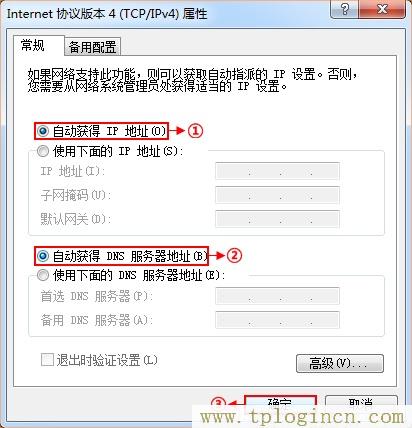
四、更換網線
如果連接電腦與TP-Link路由器之間的網線有問題,也會造成在瀏覽器中輸入設置網址后打不開;所以可以嘗試更換一下連接電腦與路由器之間的網線。
五、無線連接TP-Link路由器設置
如果用戶有筆記本電腦,可以用筆記本搜索連接到TP-Link路由器的無線網絡,然后在瀏覽器中輸入設置網址,看能否打開。
六、重置TP-Link路由器
如果嘗試了以上幾種解決辦法,仍然打不開TP-Link路由器的設置網址,可以把TP-Link路由器進行重置(恢復出廠設置),不知道怎么進行重置?請點擊閱讀文章:TP-Link路由器恢復出廠設置方法。
七、更換路由器
如果使用前面7種方法,還是無法打開TP-Link路由器的設置網址,則多半是這臺TP-Link路由器本身

